Sebelum melakukan instalasi Linux Ubuntu, terlebih dahulu memperhatikan spesifikasi hardware minimal, berikut ini spesifikasi hardware minimal :
- Computer yang akan diinstalkan OS Ubuntu , minimal memory 384MB.
- Hardisk free space direkomendasikan 5GB.
- Processor minimal Pentium III .
Setelah
computer sesuai dengan spesifikasi minimal hardware, selanjutnya
menjadikan flash disk sebagai bootable sistem operasi, berikut ini
adalalah langkah-langkahnya :
- Disini menggunakan sistem operasi
Windows XP 3 untuk membuat instalan flashdisk . buka software unetbootin. Pada
bagian “Diskiamage” pada tombol
- (tombol browse) yang berfungsi untuk mengambil filo ISO yang berada di dalam hardisk.
- Gambar ini menunjukkan bahwa file ISO berada di partisi D.
- Setelah itu klik tombol (ok) dan tunggu sampai selesai sehinnga unetbootin meminta untuk merestar computer. Itu tanda nya proses sudah selesai.
Proses Instalsi Linux Ubtuntu
- Tekan tombol power pada komputer (Untuk menghidupkan komputer), Masuk ke BIOS dengan cara tekan del atau f2 sesuai dengan jenis biosnya.
- Pada Bios atur booting pada urutan pertama menggunakan USB drive, ke 2 pada harddisk drive.
- Lalu tekan f10 ( pilih menu exit & save ), komputer akan restart.
- Tancapkan Usb flash disk ke komputer.
- Komputer akan membaca instalasi sistem operasi pada flash disk, tunggu sampai muncul jendela instalasi.seperti gambar berikut ini.
- Pada jendela instalasi pemilihan bahasa , Pilih bahasa dan klik tombol "Install Ubuntu 10.04 LTS" untuk melanjutkan .
- Layar kedua akan menampilkan peta bumi. Setelah pemilihan lokasi, waktu sistem akan menyesuaikan.Klik tombol "Forward" setelah Anda memilih lokasi yang Anda inginkan.
- Pada layar ketiga, Anda dapat memilih layout keyboard yang diinginkan.Klik tombol "Forward" bila Anda telah selesai dengan konfigurasi keyboard . Biasanya paling banyak menggunkan keyborad USA.
- Pada layer keempat terdapat 4 pilihan :
Jika Anda memiliki sistem operasi lain (misalnya Windows XP) dan Anda ingin sistem dual boot, pilih :- Pilihan pertama : "Instal mereka berdampingan, memilih di antara mereka pada setiap startup."
- Pilihan Kedua : "Jika Anda ingin menghapus sistem operasi yang ada, atau hard drive sudah kosong dan Anda ingin agar installer secara otomatis mempartisi hard drive Anda, pilih pilihan kedua, "Gunakan seluruh disk (Use entire disk)"
- Pilihan Ketiga : "Gunakan ruang terbesar bebas terus-menerus" dan akan menginstal Ubuntu 10.04 di ruang unpartitioned pada hard drive yang dipilih.
- Pilihan Keempat : "Tentukan partisi secara manual" dan dianjurkan HANYA untuk pengguna tingkat lanjut, untuk membuat partisi khusus atau memformat hard drive dengan filesystem lain dari yang default. Tetapi juga dapat digunakan untuk menciptakan partisi / home, yang sangat berguna jika Anda menginstal ulang seluruh sistem.
- Tabel partisi akan terlihat seperti gambar dibawah ini. Klik tombol "Forward" untuk melanjutkan instalasi .
- Pada layar ini, isi kolom dengan nama asli Anda, nama yang ingin Anda gunakan untuk login di UbuntuOS (juga dikenal sebagai username yang akan diminta untuk log in ke sistem), password dan nama komputer (secara otomatis, tetapi bisa ditimpa), lalu klik ombol forwad.
- Klik tombol instal untuk melanjutkan instalasi, lalu tunggu hingga prosess instalasi berhasil.
- Setelah beberapa menit (tergantung spesifikasi komputer Anda), sebuah jendela pop-up akan muncul,yang memberitahukan bahwa instalasi selesai, dan Anda harus me-restart komputer untuk menggunakan sistem operasi Ubuntu yang baru diinstal. Klik tombol "Restart Now".
- Setelah restart akan muncul jendela login untuk masuk ke desktop linux ubuntu, masukan nama dan password, lalu klik " log in ".
Sumber : http://riko-triar.blogspot.com/2013/04/cara-menginstal-linux-ubuntu-1004.html














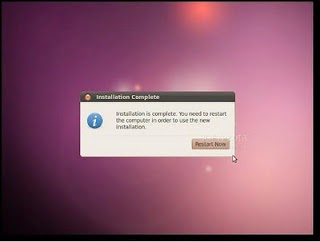

ConversionConversion EmoticonEmoticon